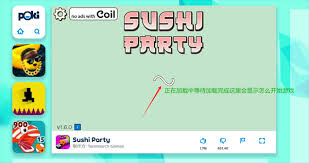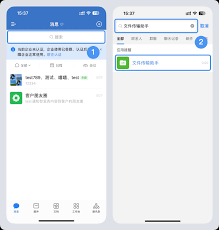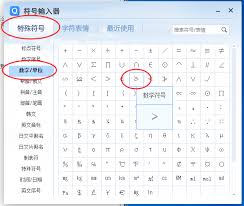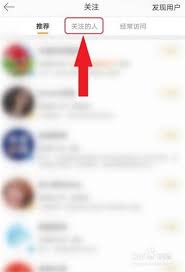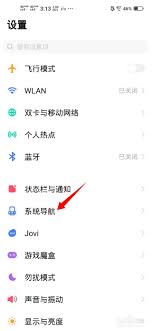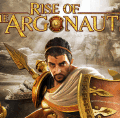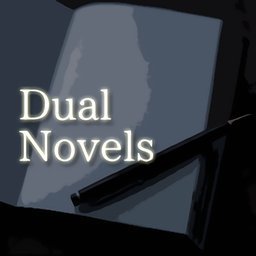新浪邮箱如何解绑手机号
2025-05-02 10:54:06 作者:kaer
在使用新浪邮箱的过程中,有时候我们可能会因为各种原因需要解绑已绑定的手机号。那么,新浪邮箱怎么解绑手机号呢?下面就为大家详细介绍一下具体步骤。
一、登录新浪邮箱
首先,打开浏览器,输入新浪邮箱的官方网址,进入登录页面。输入你的邮箱账号和密码,点击“登录”按钮,成功登录新浪邮箱。
二、进入账号设置
登录成功后,在新浪邮箱的页面上方找到并点击“设置”选项。在弹出的下拉菜单中,选择“账户”选项,进入账户设置页面。
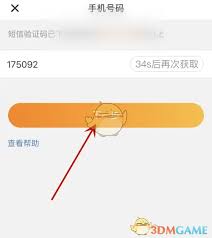
三、解绑手机号
在账户设置页面中,找到“手机号码”一栏。在该栏右侧,会显示当前已绑定的手机号。点击“更换手机号”按钮。
此时,系统会弹出一个确认提示框,提示你解绑手机号后可能会影响到某些功能的使用。仔细阅读提示内容后,点击“确定”按钮。
接着,系统会要求你输入当前绑定手机号所接收的验证码。将手机收到的验证码输入到相应的输入框中,然后点击“下一步”按钮。
之后,你可以选择通过“自助更换”或“安全验证”的方式来解绑手机号。
如果选择“自助更换”,系统会引导你输入新的手机号码,并进行相关验证,验证通过后即可完成手机号的解绑与更换。
如果选择“安全验证”,可能需要你通过其他已验证的安全方式,如密码找回问题、密保邮箱等进行验证,验证成功后才能进行手机号的解绑操作。
四、确认解绑
完成上述操作后,系统会提示你手机号解绑成功。此时,你可以看到“手机号码”一栏中已不再显示已解绑的手机号。
需要注意的是,解绑手机号后,你可能需要重新设置一些与手机号相关的功能或安全选项,以确保邮箱的正常使用和账户安全。
通过以上步骤,你就可以顺利地在新浪邮箱中解绑手机号了。希望这些内容对大家有所帮助,让你在使用新浪邮箱时更加得心应手。
免责声明:以上内容源自网络,版权归原作者所有,如有侵犯您的原创版权请告知,我们将尽快删除相关内容。